Δεν υπάρχει αμφιβολία για τη συμβατότητα και την ευελιξία της μορφής βίντεο MP4. Αποδεικνύεται ανώτερο καθώς μπορείτε να το παίξετε σε όλες σχεδόν τις συσκευές και τις συσκευές αναπαραγωγής πολυμέσων που είναι διαθέσιμες στο διαδίκτυο. Ωστόσο, όταν πρόκειται για τη διαφοροποίηση του περιεχομένου και την επεξεργασία των δεδομένων του βίντεο, το VOB έχει το πάνω χέρι.
Η μορφή VOB δεν είναι μια πολύ γνωστή μορφή, αλλά διαθέτει εξαιρετικά χαρακτηριστικά που απουσιάζουν στη μορφή MP4. Μπορείτε να προσθέσετε υπότιτλους, να κόψετε το βίντεο σε κεφάλαια για εύκολη πλοήγηση, να προσθέσετε ένα soundtrack και ούτω καθεξής. Ως εκ τούτου, η ζήτηση για μετατροπή MP4 σε VOB αυξάνεται. Μόλις μπήκατε στη σωστή σελίδα για να διαβάσετε. Αυτή η ανάρτηση έχει στόχο να σας διδάξει πώς να μετατρέπετε γρήγορα τα αρχεία MP4 σας σε VOB.
Μέρος 1. Κορυφαίοι μετατροπείς MP4 σε VOB
1. Μετατροπέας βίντεο AVAide
Πρώτος στη λίστα με τους καλύτερους μετατροπείς MP4 σε VOB είναι Μετατροπέας βίντεο AVAide. Είναι ένας ισχυρός επαγγελματικός μετατροπέας βίντεο που σας επιτρέπει να μεταμορφώνετε μορφές με απίστευτη ταχύτητα. Αυτό είναι δυνατό λόγω της δυνατότητας επιτάχυνσης GPU. Ακόμη και όταν ανεβάζετε πολλά βίντεο με μεγάλα μεγέθη αρχείων, μπορείτε να περιμένετε εξαιρετική ποιότητα και γρήγορη μετατροπή. Ένα άλλο χαρακτηριστικό αυτής της εφαρμογής είναι η προσαρμοσμένη λειτουργία προφίλ της. Σας επιτρέπει να προσαρμόσετε την ποιότητα εξόδου και την ανάλυση βίντεο ανάλογα με τις ανάγκες σας.
Το καλύτερο από όλα είναι ότι προσφέρει καινοτόμες λειτουργίες επεξεργασίας βίντεο για την παραγωγή επαγγελματικών βίντεο. Το εργαλείο σάς επιτρέπει να κάνετε περικοπή, περιστροφή, αναστροφή, διαχωρισμό, περικοπή, προσαρμογή εφέ, εφαρμογή φίλτρων και πολλά άλλα. Μπορείτε να επωφεληθείτε από τη δωρεάν έκδοσή του για να δοκιμάσετε τις δυνατότητές του.
- Πλεονεκτήματα
- Μετατροπή πολλαπλών αρχείων ταυτόχρονα.
- Υποστηρίξτε επίσης την αντιγραφή VOB και μετατροπή VOB σε MP4.
- Χωρίς περιορισμούς και περιορισμούς.
- Οι δυνατότητες επεξεργασίας περιλαμβάνουν περιστροφή, περικοπή, συγχώνευση κ.λπ.
- Υποστηρίζονται όλες οι μορφές βίντεο.
- Μειονεκτήματα
- Δεν παρέχεται με δυνατότητα εγγραφής DVD.
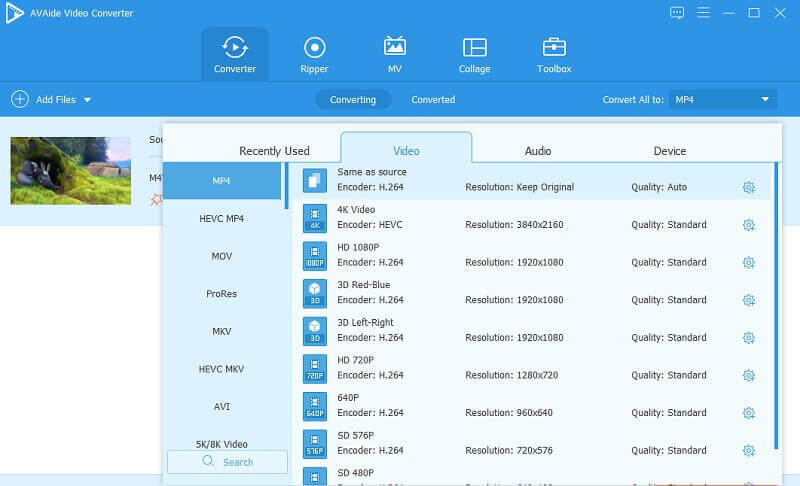
2. Χειρόφρενο
Μπορείτε επίσης να μετατρέψετε MP4 σε VOB στο HandBrake. Από πλευράς συμβατότητας δεν υστερεί. Λόγω του γεγονότος ότι το εργαλείο είναι ανοιχτού κώδικα και δωρεάν, μπορείτε να εργαστείτε στην εργασία μετατροπής χρησιμοποιώντας αυτό το εργαλείο σε διάφορες πλατφόρμες όπως Windows, Mac και Linux. Επιπλέον, το εργαλείο συνοδεύεται από προεπιλογές που μπορούν να χρησιμοποιήσουν οι χρήστες κατά τη μετατροπή. Για να μην αναφέρουμε, μπορείτε να τροποποιήσετε αυτές τις προεπιλογές από τυπική σε υψηλής ποιότητας για να τις προσαρμόσετε σύμφωνα με τις απαιτήσεις σας με αυτό το δωρεάν λογισμικό μετατροπέα MP4 σε VOB. Παρόλο που προσφέρει δυνατότητα μετατροπής, μπορεί επίσης να χρησιμοποιηθεί για περικοπή, προσθήκη υπότιτλων, αφαίρεση θορύβων, κλιμάκωση και πολλά άλλα.
- Πλεονεκτήματα
- Το εργαλείο διατίθεται δωρεάν.
- Μπορεί να λειτουργήσει ως μετατροπέας MP4 σε VOB για Mac, Windows και Linux.
- Προσφέρει άλλα πολύτιμα χαρακτηριστικά.
- Μειονεκτήματα
- Οι επιλογές για τη ρύθμιση της ποιότητας μπορεί να είναι αρκετά συντριπτικές.
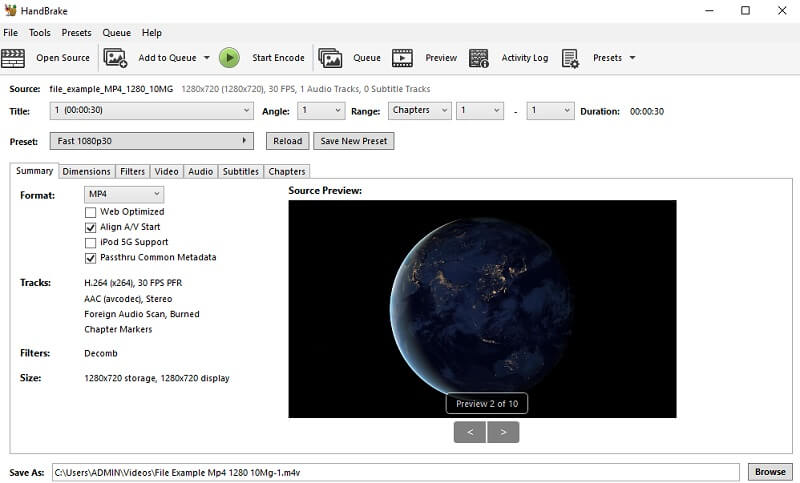
3. Vidmore Free Video Converter Online
Εάν η λήψη μιας επιπλέον εφαρμογής δεν είναι το φλιτζάνι του τσαγιού σας, ένας διαδικτυακός μετατροπέας για MP4 σε VOB όπως π.χ Vidmore Free Video Converter Online πρέπει να είναι χρήσιμο. Δεν χρειάζεται εγκατάσταση για τη μετατροπή των αρχείων ήχου και βίντεο χρησιμοποιώντας αυτό το εργαλείο. Με παρόμοιο τρόπο, διευκολύνει τη μαζική μετατροπή επιτρέποντάς σας να μετατρέψετε πολλά αρχεία χωρίς περιορισμούς ή περιορισμούς μεγέθους αρχείου. Επιπλέον, μπορείτε να τροποποιήσετε την έξοδο βίντεο και ήχου για να ανταποκρίνεται στις ανάγκες σας ακόμη περισσότερο. Επιπλέον, μπορεί να διατηρήσει βίντεο με ανάλυση 1080p HD, 720 HD, SD χωρίς συμβιβασμούς στην αρχική ποιότητα.
- Πλεονεκτήματα
- Προσβάσιμο στο διαδίκτυο και είναι πολύ βολικό.
- Απλό και απλό στη χρήση.
- Προσαρμόστε την έξοδο βίντεο και ήχου.
- Μειονεκτήματα
- Δεν λειτουργεί χωρίς σύνδεση στο Διαδίκτυο.
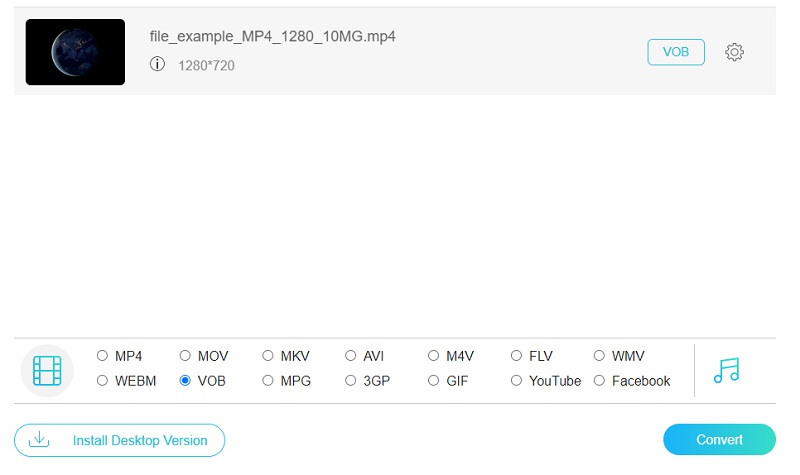
4. FileZigZag
Ένας άλλος καλύτερος δωρεάν μετατροπέας MP4 σε VOB που αξίζει να δοκιμάσετε είναι το FileZigZag. Το πρόγραμμα υποστηρίζει πολλές μορφές αρχείων, συμπεριλαμβανομένων μορφών MOV, MP4, VOB, WMV, WEBM, ακόμη και φορμά κινητών συσκευών. Μπορεί να λειτουργήσει ως μετατροπέας πολυμέσων και ως μετατροπέας εγγράφων, εικόνων, αρχείων και ηλεκτρονικών βιβλίων. Ομοίως, μπορείτε να μετατρέψετε ομαδικά αρχεία χρησιμοποιώντας αυτόν τον δωρεάν μετατροπέα MP4 σε VOB. Ωστόσο, περιορίζεται σε 10 αρχεία για μια καθημερινή συναλλαγή.
- Πλεονεκτήματα
- Ανεβάστε απευθείας αρχεία χρησιμοποιώντας τη δυνατότητα μεταφοράς και απόθεσης.
- Μετατροπή μεμονωμένων ή ομαδικών αρχείων.
- Υποστηρίζει πολλές μορφές εξόδου.
- Μειονεκτήματα
- Η μαζική μετατροπή περιορίζεται σε 10 αρχεία την ημέρα.
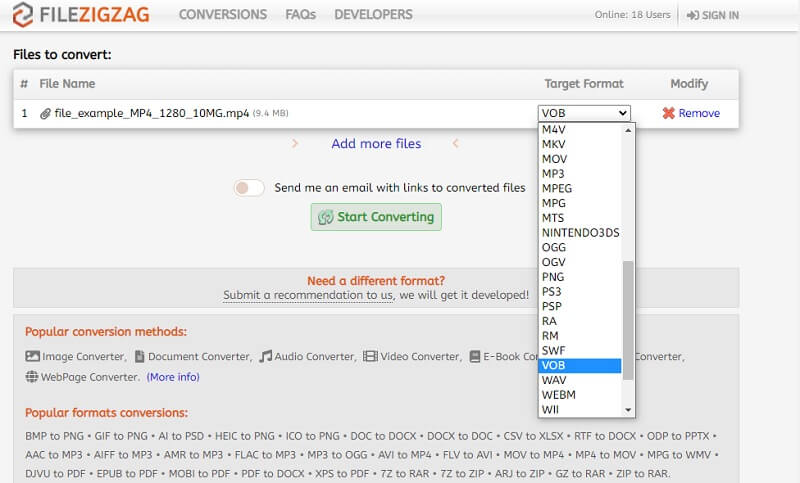
Μέρος 2. Βέλτιστη λύση για τη μετατροπή MP4 σε VOB
Το AVAide Video Converter είναι μια ευέλικτη εφαρμογή για επιτραπέζιους υπολογιστές που το καθιστά τον καλύτερο μετατροπέα MP4 σε VOB στην αγορά μέχρι σήμερα. Η εναλλαγή από MP4 σε VOB ή αντίστροφα και πολλών άλλων τύπων αρχείων σε άλλους μπορεί να γίνει γρήγορα. Επιπλέον, οι επιλογές επεξεργασίας βίντεο σάς επιτρέπουν να δημιουργείτε επαγγελματικά βίντεο. Επομένως, για να σας μάθουμε πώς να μετατρέπετε MP4 σε VOB χρησιμοποιώντας αυτό το πρόγραμμα, παρατίθεται παρακάτω η διαδικασία βήμα προς βήμα.
Βήμα 1Πάρτε τον μετατροπέα MP4 σε VOB
Πρώτα απ 'όλα, πρέπει να κατεβάσετε το εργαλείο στον υπολογιστή σας κάνοντας κλικ στο ΔΩΡΕΑΝ Λήψη κουμπί. Αυτός ο μετατροπέας αρχείων MP4 σε VOB είναι δωρεάν για λήψη για Windows και Mac, επομένως επιλέξτε ανάλογα με το λειτουργικό σας σύστημα. Μόλις τελειώσετε, εγκαταστήστε και εκκινήστε το εργαλείο.

δοκιμάστε το Για Windows 7 ή νεότερη έκδοση
 Ασφαλής λήψη
Ασφαλής λήψη
δοκιμάστε το Για Mac OS X 10.13 ή νεότερη έκδοση
 Ασφαλής λήψη
Ασφαλής λήψηΒήμα 2Εισαγάγετε ένα αρχείο βίντεο για μετατροπή
Όταν φορτωθεί ο μετατροπέας βίντεο, κάντε κλικ στο Συν κουμπί υπογραφής στο φάκελο βίντεο. Αναζητήστε το βίντεο-στόχο σας και ανεβάστε το. Εναλλακτικά, μπορείτε να σύρετε και να αποθέσετε απευθείας το αρχείο στην περιοχή μεταφόρτωσης.
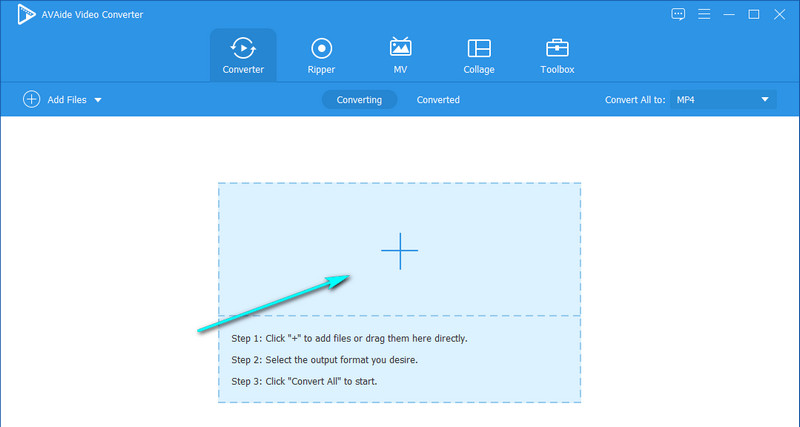
Βήμα 3Επιλέξτε την επιθυμητή μορφή εξόδου
Μετά την εισαγωγή του αρχείου MP4, κάντε κλικ στο αναπτυσσόμενο μενού του Προφίλ. Στην αριστερή στήλη του μενού, επιλέξτε VOB από τη λίστα των μορφών βίντεο.
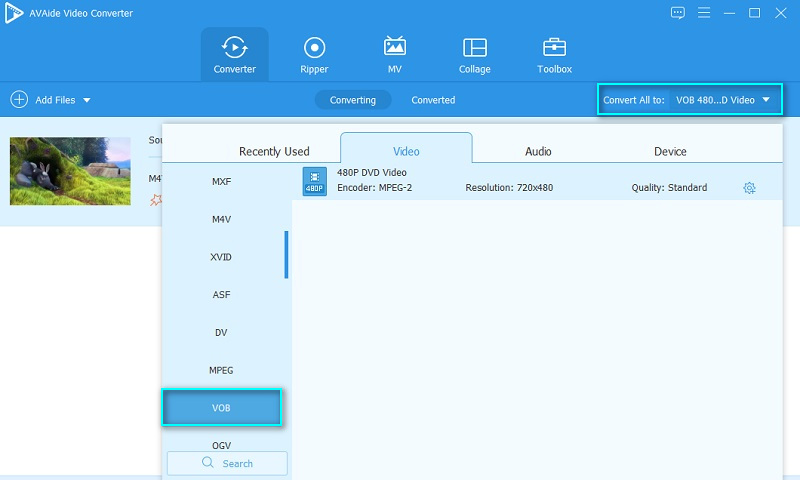
Βήμα 4Ξεκινήστε τη διαδικασία μετατροπής
Στη συνέχεια, ορίστε έναν κατάλογο αρχείων για να αποθηκεύσετε την έξοδο βίντεο. Αφού όλα είναι έτοιμα, κάντε κλικ στο Μετατροπή όλων κουμπί για μετατροπή από MP4 σε VOB. Μετά τη διαδικασία μετατροπής, θα εμφανιστεί ένα παράθυρο που θα εμφανίζει το βίντεο MP4 που έχει μετατραπεί. Μέχρι τότε, μπορείτε να κάνετε κλικ και να αναπαράγετε το βίντεο.
Μέρος 3. Συχνές ερωτήσεις σχετικά με τη μετατροπή MP4 σε VOB
Τι είναι η μορφή .vob;
Συντομογραφία του αντικειμένου βίντεο, το VOB είναι μια μορφή κοντέινερ αρχείων που χρησιμοποιείται σε δίσκους DVD που περιέχουν δεδομένα ταινίας. Αυτό περιλαμβάνει βίντεο, ήχο, υπότιτλους, πλοήγηση και μενού σε ένα αρχείο.
Είναι το MP4 καλύτερο από το VOB;
Όταν μιλάμε για ποιότητα, το VOB είναι ανώτερο. Ωστόσο, το μέγεθος αρχείου του MP4 είναι δραστικά μικρότερο από το VOB. Ως εκ τούτου, η επιλογή της καλύτερης μορφής εξαρτάται από τις απαιτήσεις του χρήστη.
Μπορώ να μετατρέψω το VOB σε MP4;
Ναί. Έχετε τα εργαλεία που χρειάζεστε για να σας βοηθήσουν να μετατρέψετε το VOB σε MP4. Αλλά ας υποθέσουμε ότι θέλετε να κάνετε μετατροπή χωρίς απώλεια ποιότητας στο αρχικό αρχείο. Σε αυτήν την περίπτωση, το AVAide Video Converter είναι η πιο προτεινόμενη εφαρμογή.
Τώρα, δεν χρειάζεται πλέον να υποφέρετε από έλλειψη διαφοροποιημένου περιεχομένου. Αυτά τα εργαλεία που μόλις αναφέραμε μπορούν να μετατραπούν αποτελεσματικά MP4 σε VOB με λιγότερη ανθρώπινη παρέμβαση. Είναι η έκκλησή σας τώρα να αποφασίσετε ποιο πιστεύετε ότι είναι επωφελές για εσάς. Μπορείτε να επιλέξετε εφαρμογές επιτραπέζιου υπολογιστή για μετατροπή εκτός σύνδεσης ή να επιλέξετε διαδικτυακά εργαλεία χωρίς να απαιτείται λήψη.
Η πλήρης εργαλειοθήκη βίντεο που υποστηρίζει 350+ μορφές για μετατροπή σε ποιότητα χωρίς απώλειες.




